Zoom은 물리적 회의가 불편할 때마다 사용자가 쉽게 의사 소통 할 수 있도록 도와주는 매우 인기있는 회의 도구이지만 모든 사람이 그런 것은 아닙니다. 응용 프로그램이 다루기 힘들거나 개인 데이터에 대한 우려가 있기 때문에 Zoom을 제거해야하는 이유는 많습니다. 사용 가능한 플랫폼에서 Zoom을 제거하는 방법이 궁금하다면 계속 읽으십시오. 그렇게하는 방법에 대한 단계별 지침을 제공합니다.
Windows에서 Zoom을 제거하는 방법
Windows 플랫폼 용 Zoom은 시스템 설정 메뉴, 제어판 또는 Zoom 폴더 자체에서 직접 제거 할 수 있습니다. 이를위한 지침은 다음과 같습니다.
Zoom 설치 폴더에서
- Windows에서 Zoom의 기본 설치 위치는 시작 메뉴 디렉토리에 있습니다. 일반적으로
C : / Users / username / AppData / Roaming / Microsoft / Windows / Start Menu / Programs / Zoom에 있습니다. Zoom 폴더를 찾을 수 없으면 검색 창에 Zoom을 입력하십시오.
- Zoom 폴더에서 Zoom 제거를 클릭하십시오.

- 제거 프로세스가 완료되면 C : / Users / username / App Data / Roaming 디렉터리를 엽니 다.

- 줌 폴더를 찾아 삭제하십시오.

- 이렇게하면 PC에서 앱이 완전히 제거됩니다.
시스템 설정 메뉴 사용
- 화면 왼쪽 하단에있는 시작을 클릭합니다.
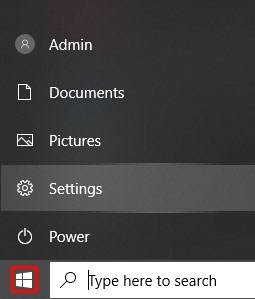
- 설정을 클릭하십시오. 톱니 바퀴 아이콘이어야합니다.
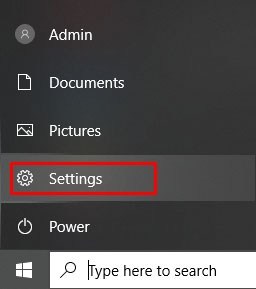
- Windows 설정 화면에서 앱 아이콘을 클릭합니다.
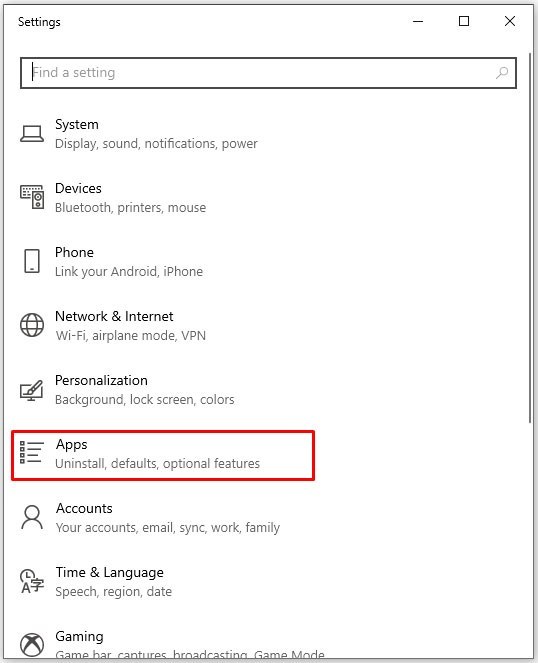
- 설치된 프로그램 목록에서 아래로 스크롤하거나 검색 창에 Zoom을 입력합니다.
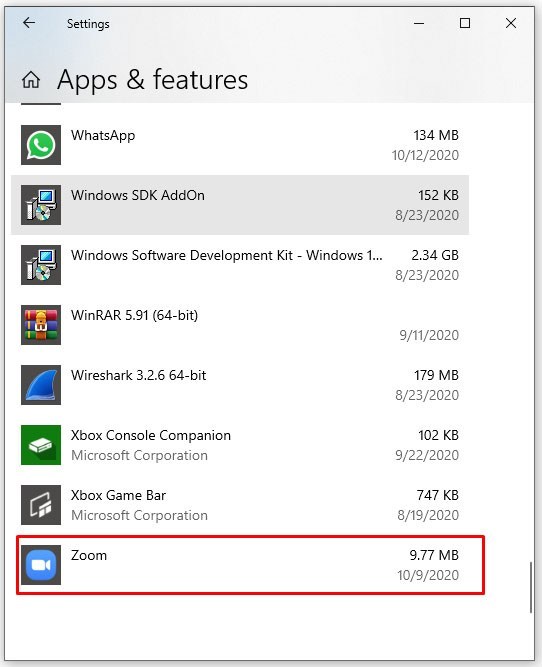
- 확대 / 축소를 클릭 한 다음 제거를 클릭합니다.

- C : / 사용자 / 사용자 이름 / 앱 데이터 / 로밍을 엽니 다.
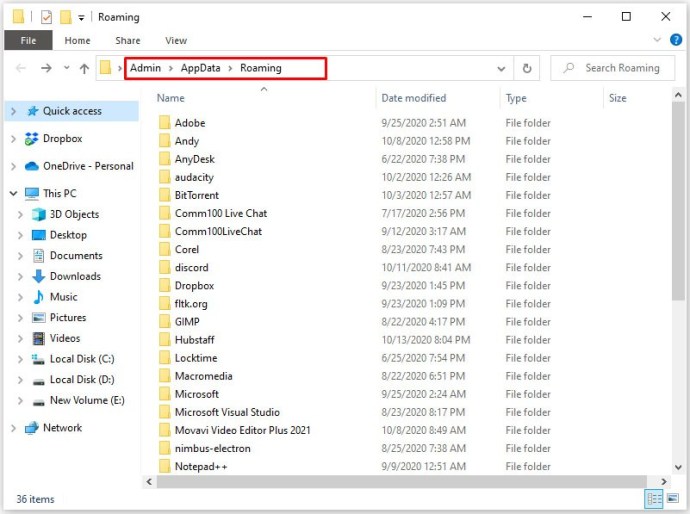
- Zoom 폴더를 찾은 다음 삭제하십시오. 이제 Zoom이 컴퓨터에서 완전히 제거되어야합니다.

제어판 사용
- 검색 창에 제어판을 입력합니다. 검색이 표시되지 않으면 작업 표시 줄의 빈 부분을 마우스 오른쪽 단추로 클릭하고 메뉴의 검색 위로 마우스를 이동 한 다음 검색 아이콘 표시 또는 검색 상자 표시를 선택합니다.

- 제어판을 클릭하여 제어판 앱을 엽니 다.
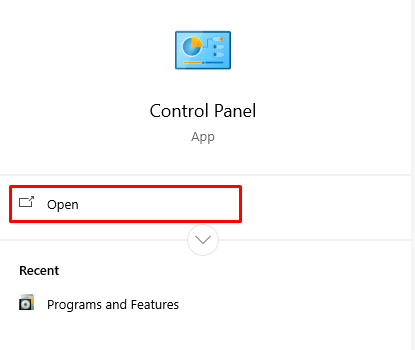
- 화면에서 프로그램 아이콘을 클릭합니다.
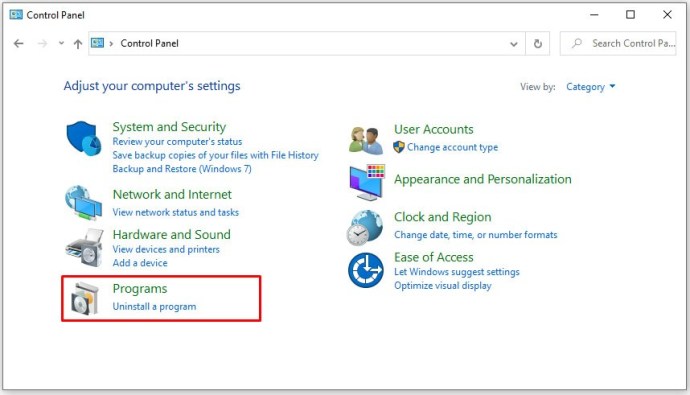
- 설치된 프로그램 목록에서 Zoom을 찾을 때까지 아래로 스크롤합니다.

- Zoom을 마우스 오른쪽 버튼으로 클릭 한 다음 제거를 클릭합니다.
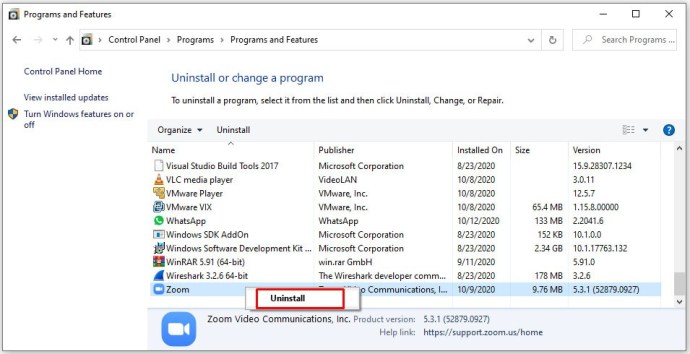
- 다음 디렉터리 C : / Users / username / App Data / Roaming을 엽니 다.

- Zoom 폴더를 찾아 삭제합니다. 이렇게하면 시스템에서 완전히 제거됩니다.

Mac에서 Zoom을 제거하는 방법
Mac 플랫폼을 사용할 때 Zoom 응용 프로그램을 제거하는 여러 방법이 있습니다. 다음은이를 수행하는 방법에 대한 다양한 방법입니다.
macOS 버전 4.4.53932.0709 이상의 경우 다음을 수행하여 애플리케이션 자체를 통해 Zoom을 삭제할 수 있습니다.
- Zoom 앱을 엽니 다.

- 상단 메뉴에서 zoom.us를 클릭합니다. Apple 아이콘 바로 옆에 있어야합니다.
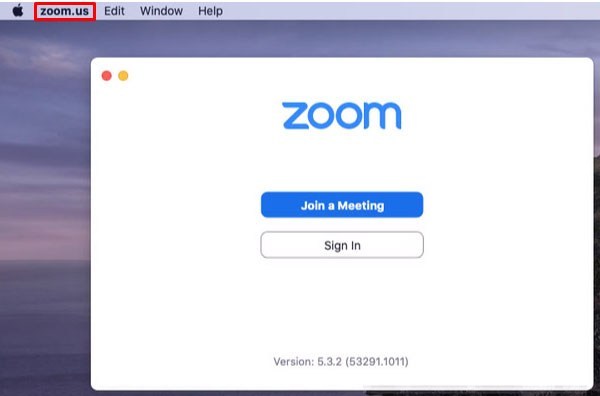
- 드롭 다운 메뉴에서 Zoom 제거를 선택하고 클릭하십시오.

- 확인을 요청하는 창이 나타납니다. 확인을 클릭하십시오.

- 프로세스가 완료되면 Finder에서 Zoom을 입력하십시오.
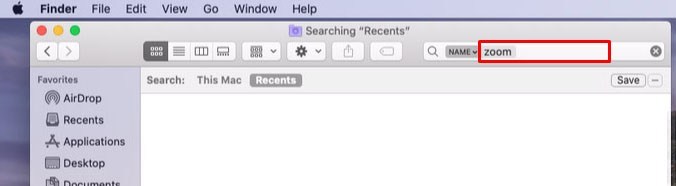
- 나머지 Zoom 폴더 또는 파일을 삭제하십시오.
- 이제 Zoom 앱이 시스템에서 제거되었습니다.
macOS 4.4.53909.0617 및 이전 버전이 설치된 Mac의 경우 Finder 기능을 사용하여 응용 프로그램을 삭제해야합니다. 이는 다음 단계에 따라 수행됩니다.
- Finder 애플리케이션을 엽니 다.
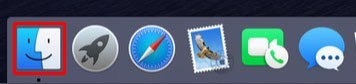
- 상단 메뉴에서 이동을 클릭합니다.
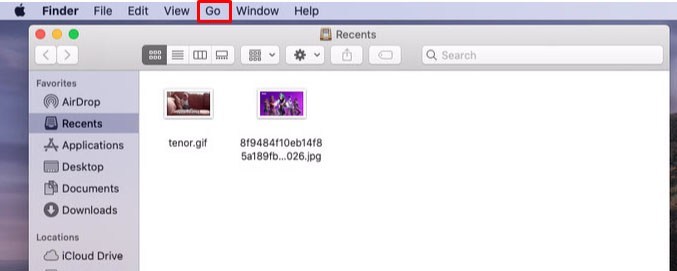
- 드롭 다운 메뉴를 아래로 스크롤하고 폴더로 이동을 클릭합니다.
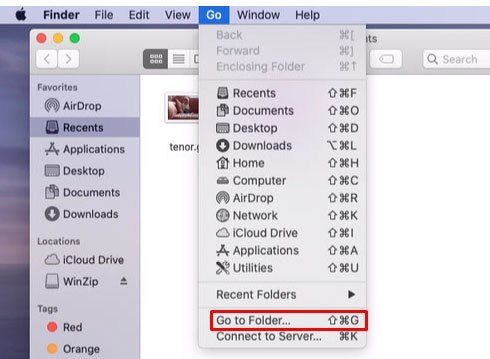
- 표시되는 텍스트 상자에 ~ / .zoomus /를 입력 한 다음 이동을 클릭합니다.

- 창에서 ZoomOpener를 휴지통으로 끌어다 놓습니다.
- 이동 메뉴로 돌아가서 다음 폴더 및 파일에 대해 4 단계와 5 단계를 반복하십시오
. / Applications / 폴더를 열고 zoom.us.app 파일을 휴지통으로 이동하십시오.
비. ~ / Applications / 폴더를 열고 zoom.us.app을 삭제합니다.
씨. / System / Library / Extensions / 폴더를 열고 ZoomAudioDevice.kext를 휴지통으로 드래그하십시오.
디. ~ / Library / Applications / Support / 폴더를 열고 zoom.us를 삭제합니다. - 일단 삭제되면 Zoom이 컴퓨터에서 제거됩니다.
Zoom을 다른 디렉토리에 설치 한 경우 해당 디렉토리에서 표시된 모든 파일을 대신 찾아야합니다. Finder를 사용하여 특정 폴더를 열지 않고 개별 파일을 검색 할 수 있습니다.
Chromebook에서 Zoom을 제거하는 방법
Chromebook에 Zoom을 설치 한 경우 기본 제거 프로그램을 사용하여 프로그램을 제거 할 수 있습니다. 이렇게하려면 다음 지침을 따르십시오.
- Chromebook에서 실행기 아이콘을 클릭하거나 키보드에서 검색 키를 클릭합니다. 런처 아이콘은 홈 화면의 왼쪽 하단에있는 원입니다.
- 표시되는 애플리케이션 목록에서 Zoom을 찾을 때까지 아래로 스크롤합니다.
- 확대 / 축소 아이콘을 마우스 오른쪽 버튼으로 클릭합니다.
- 팝업 메뉴에서 제거 또는 Chrome에서 제거를 선택합니다.
- 팝업 창에서 제거를 선택합니다.
이제 응용 프로그램이 시스템에서 삭제되어야합니다.
Zoom Outlook 플러그인을 제거하는 방법
Microsoft Outlook 용 Zoom 플러그인 버전을 사용하는 경우 제거 할 응용 프로그램 목록에서 Zoom을 찾을 수 없으므로 혼란 스러울 수 있습니다. Outlook 플러그인에는 별도의 폴더와 파일 형식이 있으며 다음을 수행하여 삭제할 수 있습니다.
- PC에서 Outlook을 엽니 다.
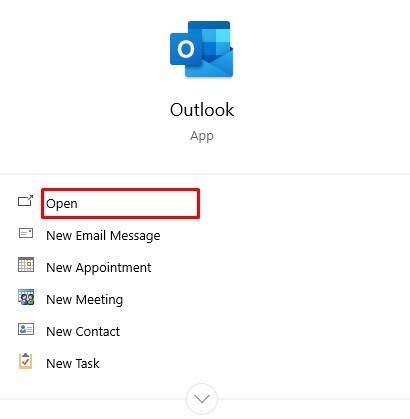
- 상단 메뉴에서 파일을 클릭합니다.
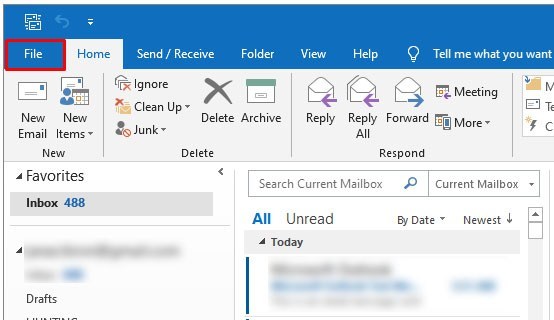
- 메뉴에서 추가 기능을 찾은 다음 클릭하십시오.

- 표시되는 창 하단에서 관리를 클릭합니다.
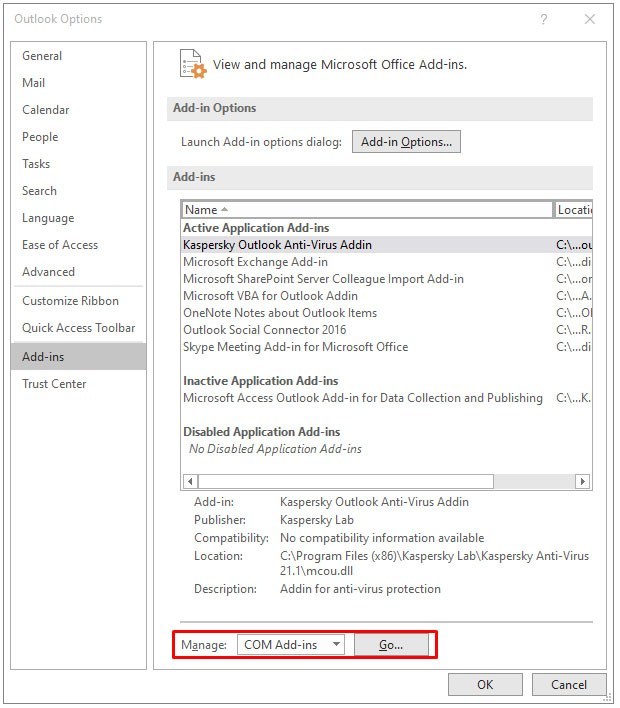
- 드롭 다운 메뉴에서 COM 추가 기능을 클릭합니다.
- 이동을 클릭하십시오.
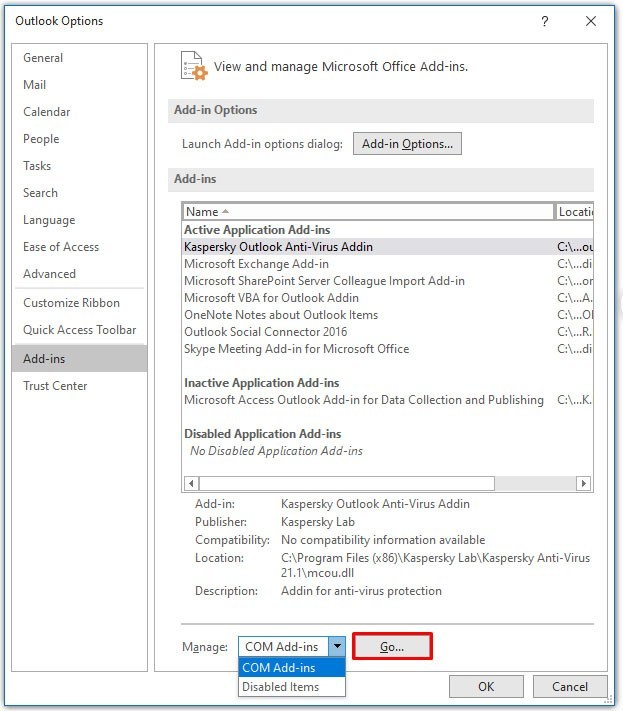
- COM 추가 기능 창에서 Zoom Outlook Plugin을 제외한 모든 확인란을 선택 취소 합니다. 계속하기 전에 다른 플러그인에 체크 표시가 없는지 확인하십시오.
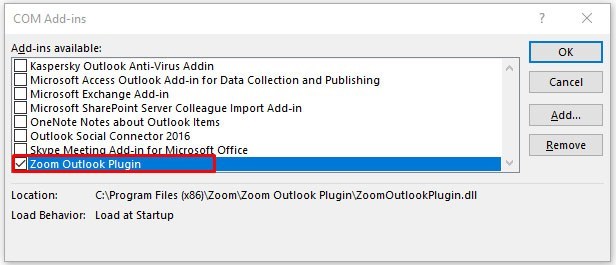
- 제거 버튼을 클릭합니다.
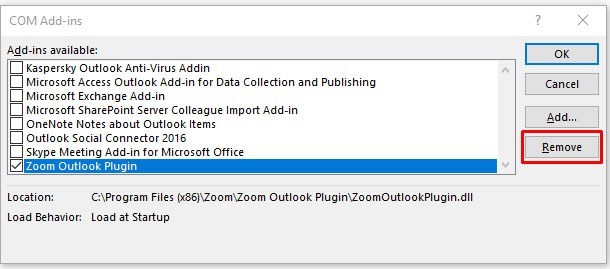
- 확인 창에서 확인을 클릭합니다.

- 이제 플러그인이 Microsoft Outlook에서 제거되어야합니다.
Mac에서 Outlook을 사용하는 경우 삭제를 위해 사용 가능한 플러그인에 Zoom 플러그인이 나타나지 않는 버그가있을 수 있습니다. 이 문제를 해결하려면 다음을 수행하십시오.
- Finder를 엽니 다.

- 응용 프로그램 폴더를 찾아서 엽니 다.

- Zoom plugin for Outlook이라는 폴더를 찾아서 엽니 다.
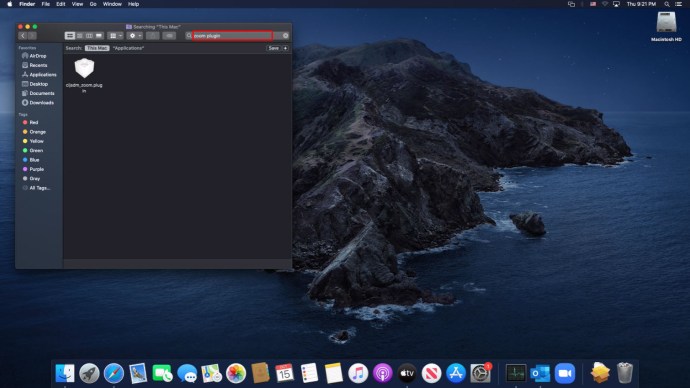
- 폴더 안의 제거 아이콘을 클릭하거나 마우스 오른쪽 버튼을 클릭하여 휴지통으로 이동합니다.

- Outlook을 열어 플러그인이 제거되었는지 확인합니다.

Linux에서 Zoom을 제거하는 방법
Linux 컴퓨터에서 Zoom을 사용하는 경우 실행중인 Linux 버전에 따라 여러 가지 방법으로 앱을 제거 할 수 있습니다. 이것들은:
Devian, Linux Mint 또는 Ubuntu를 사용하는 경우
- 터미널 창을 엽니 다.
- 다음 명령을 입력하십시오 : sudoapt remove zoom 그런 다음 Enter를 누르십시오.
- 터미널 창을 닫습니다.
- 이제 응용 프로그램이 컴퓨터에서 제거되어야합니다.
openSUSE를 사용하는 사람들을 위해
- 터미널 창을 엽니 다.
- sudo zypper removezoom을 입력하고 Enter 키를 누릅니다.
- 터미널 화면을 닫습니다.
- 이제 Zoom 앱이 제거되었을 것입니다.
CentOS, Fedora, OracleLinux 또는 Red Hat을 사용하는 경우
- 터미널 창을 엽니 다.
- 다음 명령을 입력하십시오 : sudoyum remove zoom 그런 다음 Enter를 누르십시오.
- 터미널 창을 닫습니다.
- 이제 Zoom이 장치에서 제거되어야합니다.
Android 용 Zoom을 제거하는 방법
Android 장치에서 Zoom을 사용하는 경우 다음을 수행하여 프로그램을 제거 할 수 있습니다.
Play 스토어에서 제거
- Google Play 스토어 앱을 엽니 다.

- 검색 텍스트 표시 줄에 Zoom Cloud Meetings를 입력합니다.

- 결과를 탭하십시오.
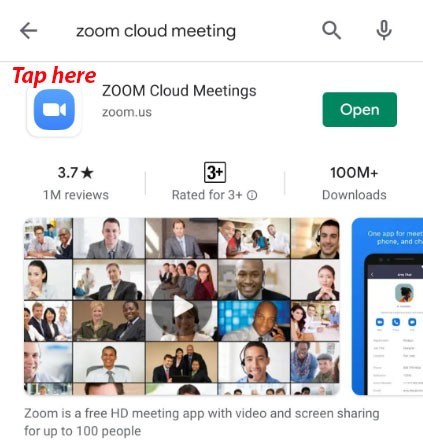
- Zoom Cloud Meetings 창에서 제거를 탭하십시오.

- 팝업되는 확인 창에서 확인을 탭합니다.

- 이제 Zoom이 제거되어야합니다.
장치 설정에서
- 기본 디렉터리에서 장치의 설정 메뉴를 엽니 다.

- 앱을 선택하십시오.
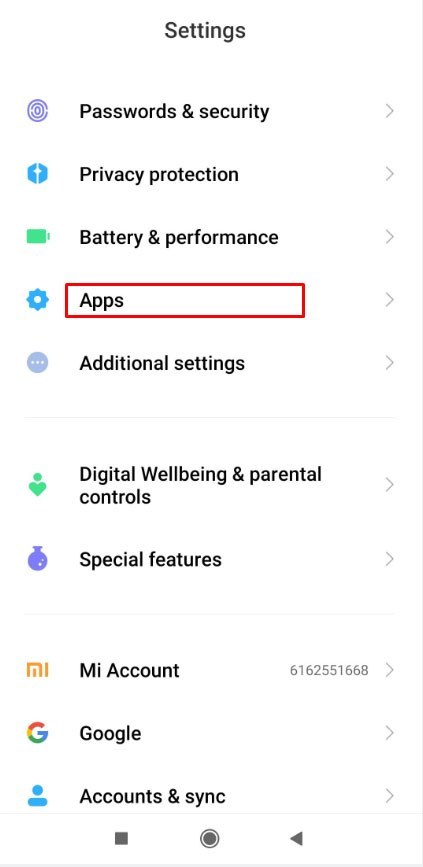
- 애플리케이션 목록에서 Zoom 앱을 찾습니다.
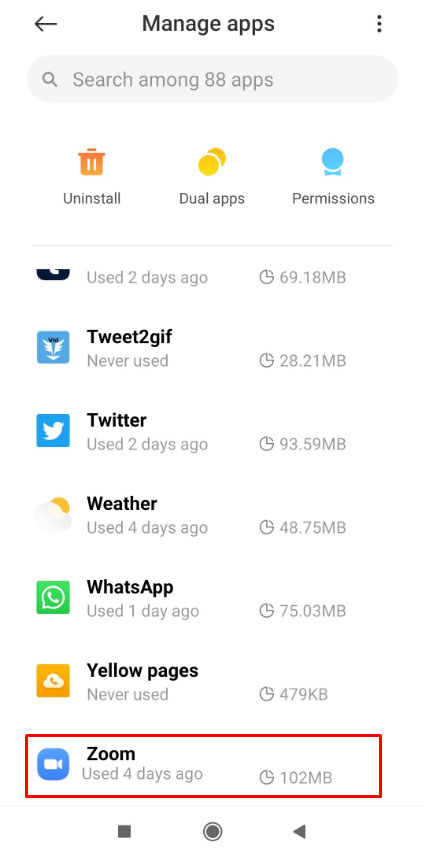
- 제거를 탭하십시오.
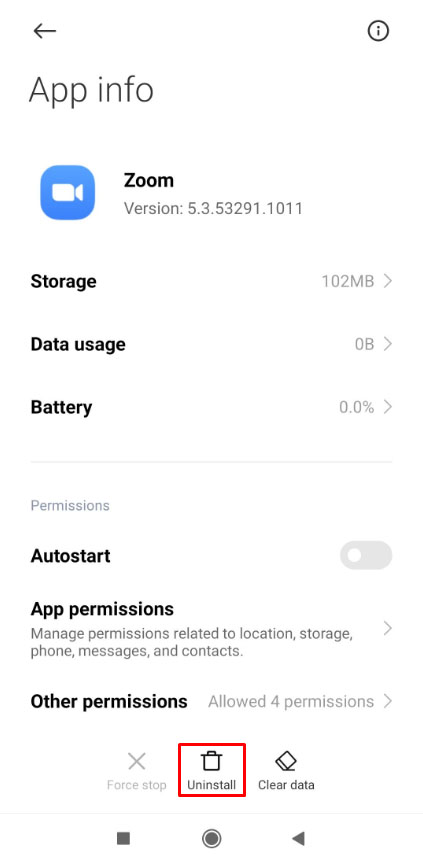
- 확인을 요청하면 확인을 탭합니다.
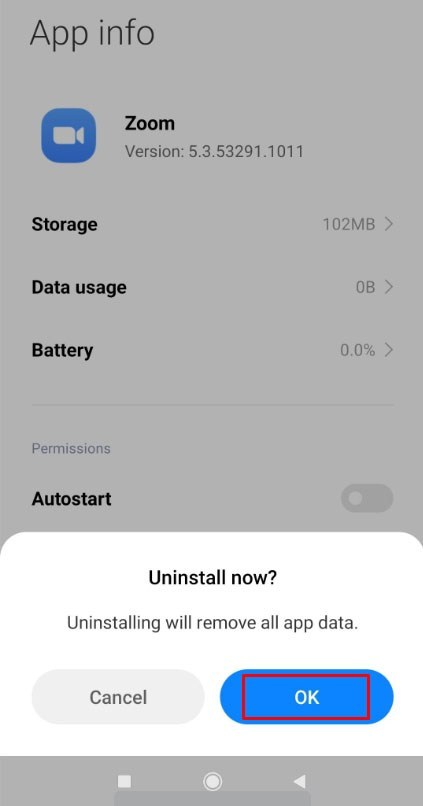
응용 프로그램 및 설정 메뉴는 Android 장치의 제조업체에 따라 변경 될 수 있습니다.
iPhone 또는 iPad에서 Zoom을 제거하는 방법
iOS 버전의 Zoom 앱을 사용하는 경우 다음 단계에 따라 제거 할 수 있습니다.
- 홈 화면에서 설정 앱을 누릅니다.
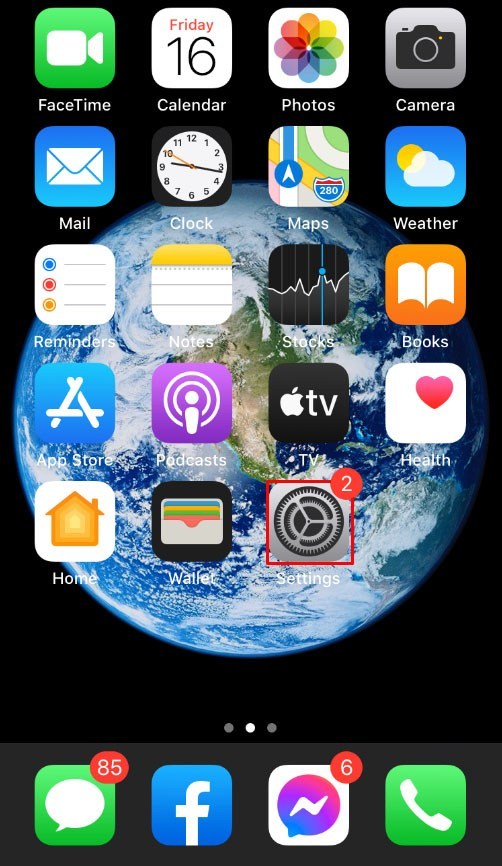
- 일반을 탭하십시오.

- 오른쪽 메뉴에서 iPad Storage 또는 iPhone Storage를 탭합니다.
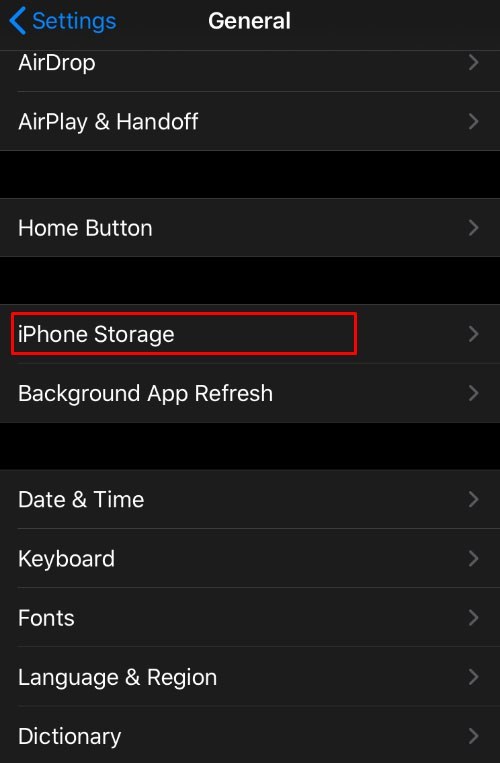
- 사용 가능한 애플리케이션 목록에서 확대 / 축소를 탭합니다.
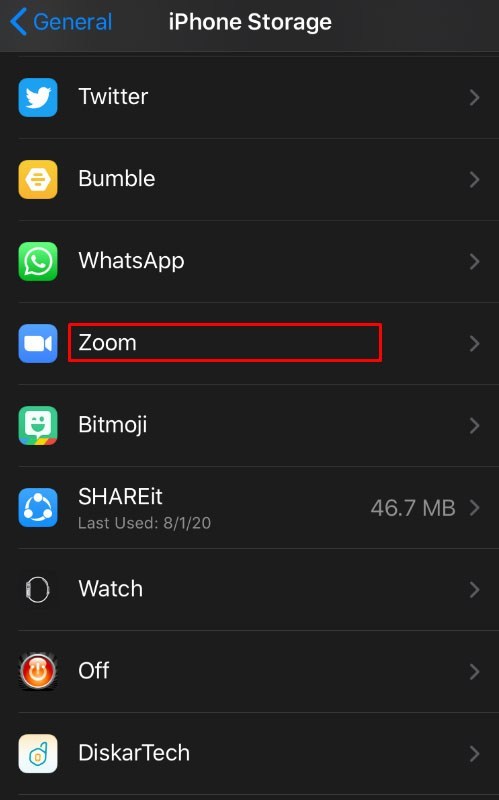
- 앱 삭제를 탭합니다.

- 선택을 확인하는 창이 나타납니다. 앱 삭제를 탭합니다.
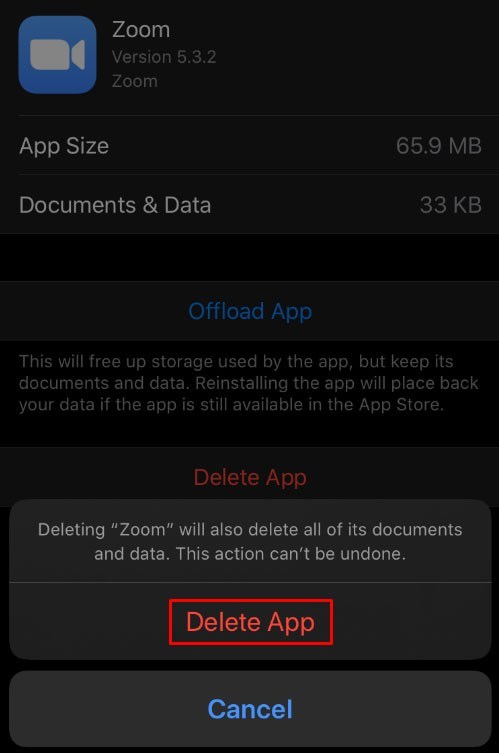
- 이제이 창에서 벗어날 수 있습니다. 이제 iOS 기기에서 Zoom이 제거되어야합니다.
추가 FAQ
다음은 Zoom 앱 삭제에 대한 토론에서 나타나는 일반적인 질문입니다.
제거하면 시작할 때 열리지 않습니까?
응용 프로그램을 제거하면 프로그램이 완전히 제거되므로 장치를 시작할 때마다 열리지 않습니다. Zoom 열기에 대한 지침이 레지스트리 또는 시작 메뉴에 남아 있어도 실행할 프로그램이 없습니다. 예, Zoom을 제거하면 시작 중에 열리지 않습니다.
'IT' 카테고리의 다른 글
| 해커가 사용하는 10 가지 암호 해독 기법 (0) | 2020.12.24 |
|---|---|
| 줌 Zoom에서 소규모 회의실을 활성화하는 방법 (0) | 2020.12.24 |
| 줌 Zoom에서 채팅을 비활성화하는 방법 (PC, 모바일) (0) | 2020.12.24 |
| 줌 zoom 에서 마이크 음소거 하는 방법 (0) | 2020.12.24 |
| 블루투스 5.0 : 차이점과 중요한 이유 (0) | 2020.12.23 |




댓글